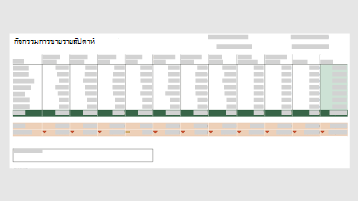ติดตามผู้ติดต่อฝ่ายขายของคุณด้วยเทมเพลตเหล่านี้ ใช้แอป Microsoft เพื่อติดตามข้อมูลลูกค้าใหม่ และจัดการอีเมลจากลูกค้าของคุณใน Microsoft Outlook
เทมเพลต
ใช้เทมเพลตเหล่านี้เพื่อสร้างและติดตามการขายของคุณ เริ่มต้นด้วยเทมเพลตพื้นฐานของเรา แล้วอัปเดตตามที่จําเป็นสําหรับธุรกิจเฉพาะของคุณ
ใช้ Microsoft Forms และ Microsoft Power Automate เพื่อติดตามลูกค้าที่มีศักยภาพโดยอัตโนมัติ
สมมติว่าคุณกําลังส่งแคมเปญการตลาดใหม่และต้องการรวบรวมข้อมูลเกี่ยวกับผู้ที่มีโอกาสเป็นลูกค้า หรือคุณต้องการเก็บข้อมูลลูกค้าในเหตุการณ์ คุณสามารถใช้ Microsoft Forms เพื่อรวบรวมข้อมูล และกําหนดเส้นทางข้อมูลด้วย Power Automate ไปยังรายการ SharePoint และที่อยู่อีเมลเพื่อให้คุณสามารถติดตามผลได้อย่างเหมาะสม
วิดีโอนี้จะแนะนําคุณเกี่ยวกับกระบวนการ:

-
ก่อนอื่น ให้สร้างรายการใน SharePoint เพื่อติดตามลูกค้าที่มีศักยภาพและข้อมูลพื้นฐานของพวกเขา ได้แก่ ชื่อ บริษัท โทรศัพท์ ที่อยู่ และอื่นๆ
-
จากนั้น สร้างฟอร์มใน Microsoft Forms เพื่อรวบรวมข้อมูลลูกค้านั้น ใช้เขตข้อมูลเดียวกันและชนิดข้อมูลเดียวกันกับในรายการ SharePoint ของคุณ
คุณสามารถใส่ลิงก์ไปยังแบบฟอร์มในอีเมลหรือเอกสาร หรือฝังลงในเว็บไซต์ของคุณได้
-
จากนั้น สร้างโฟลว์ใน Microsoft Power Automate เพื่อบันทึกการตอบกลับฟอร์มของคุณในรายการ SharePoint ของคุณ
เริ่มต้นด้วยการ ตอบกลับฟอร์มระเบียนในเทมเพลต SharePoint และกําหนดเอง คุณจําเป็นต้องทราบ:
-
รหัสสําหรับแบบฟอร์มที่คุณกําลังรวบรวมข้อมูล
-
ID ของรายการ SharePoint ที่คุณต้องการใส่ข้อมูล
-
เขตข้อมูลที่คุณต้องการแมประหว่างฟอร์มและรายการ
-
-
สุดท้าย ให้เพิ่มการกระทําลงในโฟลว์เพื่อส่งอีเมลผ่าน Outlook และ Microsoft 365 ไปยังบุคคลที่เหมาะสมเพื่อติดตามผล คุณจะต้องมีที่อยู่อีเมลของกลุ่มหรือที่อยู่อีเมลแต่ละรายการที่คุณต้องการส่งข้อมูล
ใช้ Outlook เพื่อจัดการอีเมลของลูกค้า
ใส่อีเมลของลูกค้าทั้งหมดของคุณไว้ในที่เดียวเพื่อให้คุณสามารถค้นหาได้อย่างรวดเร็ว และดูเวลาที่คุณต้องการติดตามผล
-
สร้าง โฟลเดอร์ สําหรับลูกค้าของคุณในกล่องขาเข้าของคุณ
-
ตั้งค่า กฎ เพื่อย้ายอีเมลจากลูกค้าของคุณไปยังโฟลเดอร์ของคุณ ตัวอย่างเช่น สร้างกฎที่มีเงื่อนไขต่อไปนี้เพื่อย้ายอีเมลจากลูกค้ารายใดรายหนึ่งไปยังโฟลเดอร์เฉพาะโดยอัตโนมัติ:
-
นํากฎนี้ไปใช้หลังจากที่ข้อความมาถึง
-
จาก <customer email address>
-
เลื่อนไปยัง <customer folder>
-
แหล่งข้อมูลที่เกี่ยวข้อง
บทความที่เกี่ยวข้อง
ซื้อ Microsoft 365
รับความช่วยเหลือในการตั้งค่า